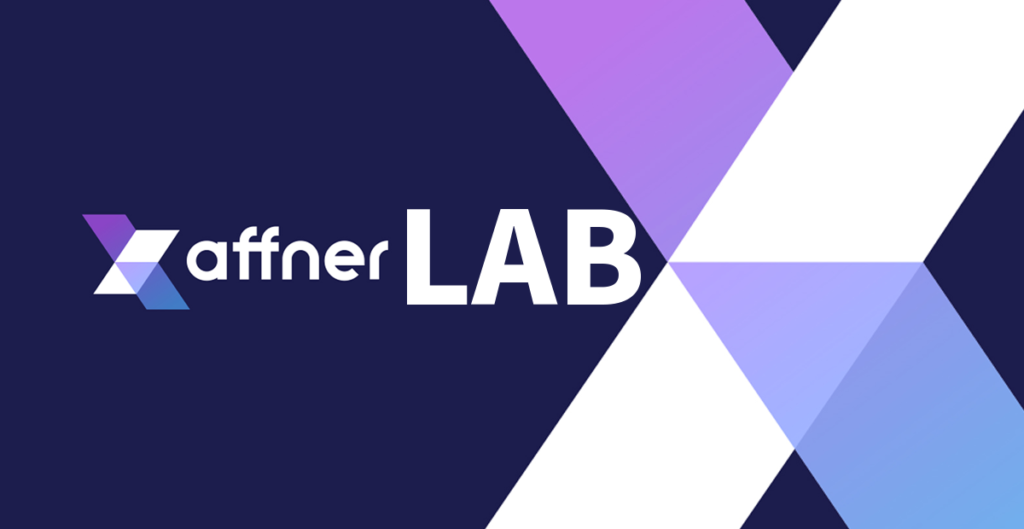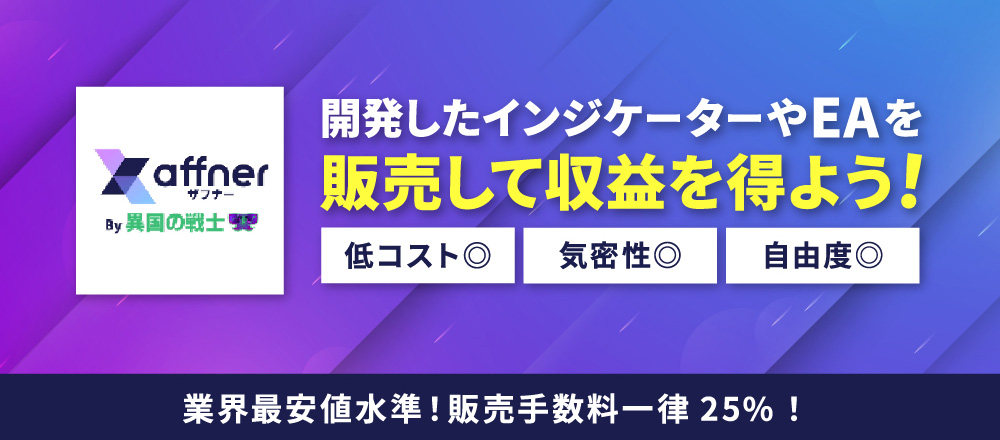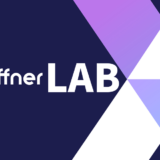MetaTrader4(MT4)でインジケーターを作成するには、以下の手順によります。
1.メタエディターを起動する
MT4でプログラムを記述するには、メタエディター(MetaEditor)を使用します。
メタエディターを起動するには、「ツールバー」上の「MetaEditor」アイコンをクリックします。

「ツールバー」上の「MetaEditor」アイコンをクリック
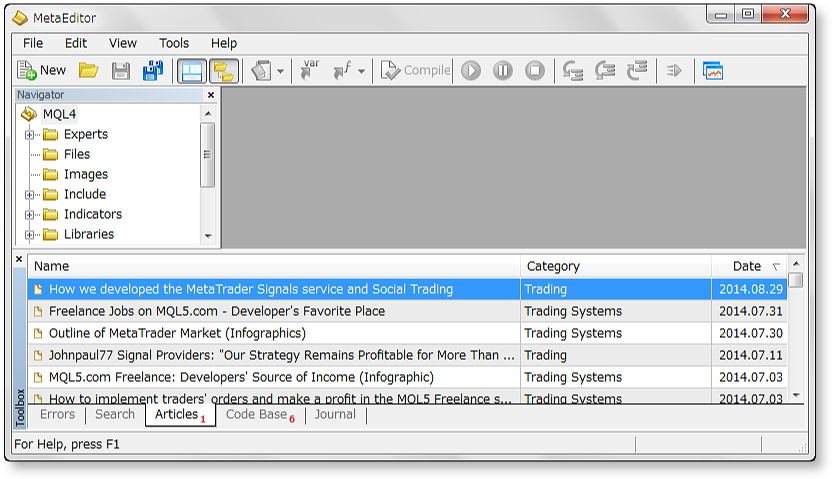
メタエディターが起動する
2.メインウィンドウを表示させる
「ファイル」→「New」とクリックすると、「MQL Wizard」ダイアログボックスが表示されます。
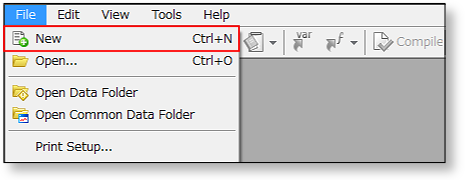
「ファイル」→「New」をクリック
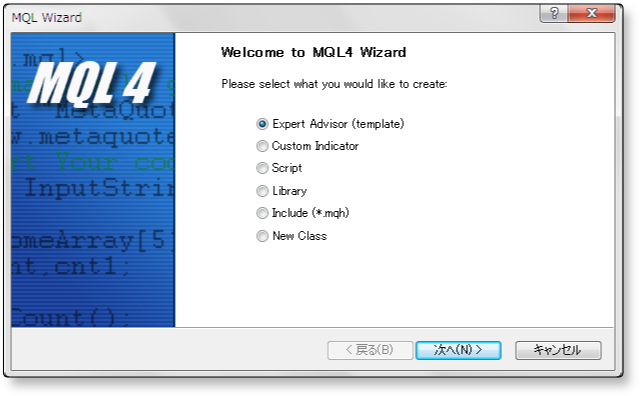
「MQL Wizard」ダイアログボックスが表示される
「Custom Indicator」の左横のラジオボタンにマークを付けて、「次へ」をクリックします。
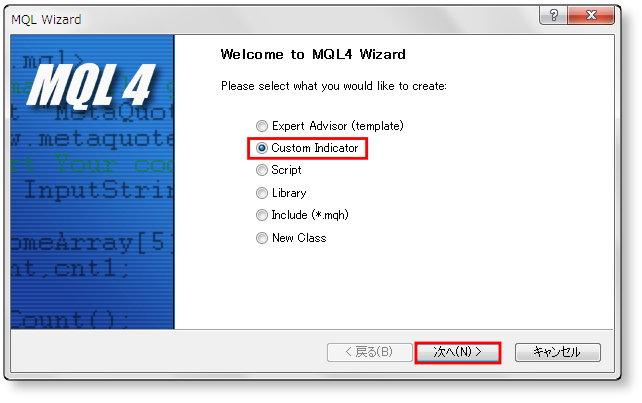
「Custom Indicator」の左横のラジオボタンにマークを付け、「次へ」をクリック
「Name」、「Author」、「Link」欄に必要事項を入力し、「次へ」をクリックします。
- 「Name」欄には、インジケーターの名前を入力します。
- 「Author」欄には、作成者の名前を入力します。
- 「Link」欄には、関連するHP等のURLを入力します。
なお、「Name」欄の入力は必須ですが、「Author」及び「Link」欄の入力は任意なので、空欄でも構いません。
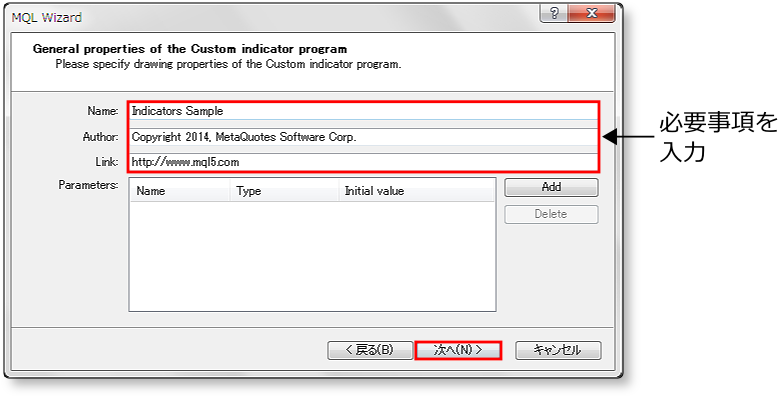
必要事項を入力し、「次へ」をクリック
「次へ」をクリックします。
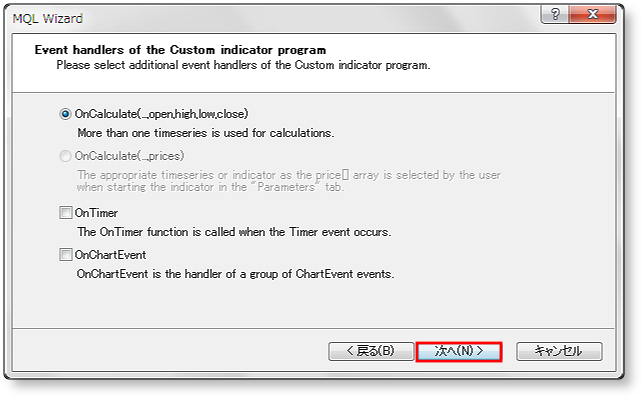
「次へ」をクリック
「完了」をクリックすると、新しいインジケーターのプログラムを記述するためのメインウィンドウが表示されます。
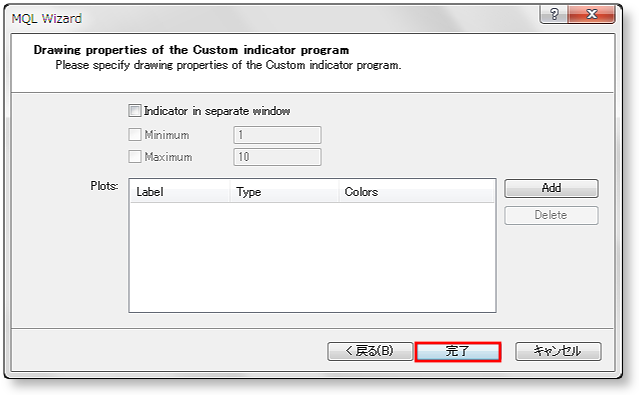
「完了」をクリック
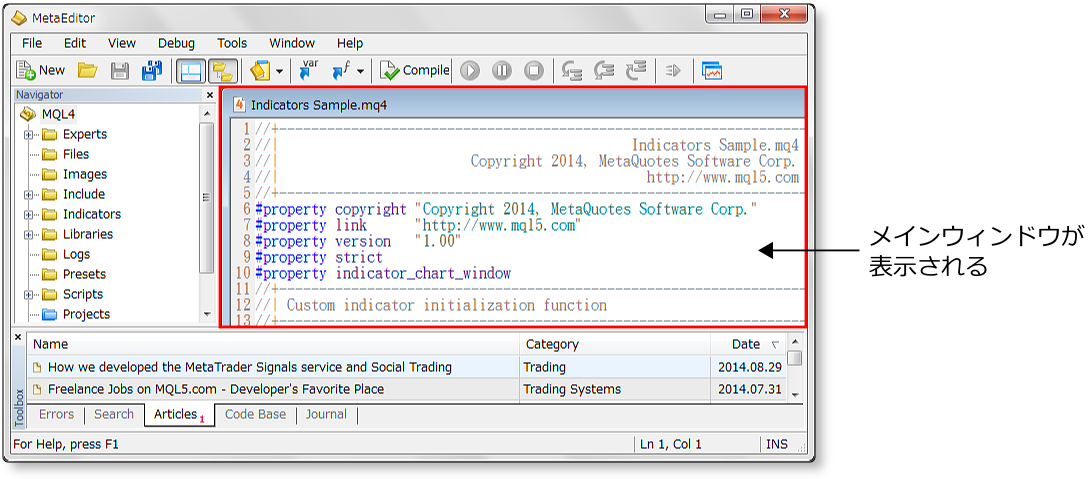
メインウィンドウが表示される
3.プログラムを記述する
メインウィンドウ内にプログラムを記述します。
4.コンパイルする
プログラムを記述し終えたら、「Compile」アイコンをクリックして、コンパイルします。
コンパイルとは、記述したプログラムを、MT4上で実行可能な形式に変換することをいいます。

「Compile」アイコンをクリック
5.ファイルを所定の箇所に格納する
コンパイルすると、「作成したインジケーター名.mq4」ファイルと「作成したインジケーター名.ex4」ファイルが、「ファイル」→「データフォルダを開く」→「MQL4」フォルダに生成されます。
上記2つのファイルを、「Indicators」フォルダに格納します。
その後、MT4を再起動すると、「ナビゲータウィンドウ」の「罫線分析ツール」ディレクトリに作成したインジケーターが表示され、当該インジケーターがMT4で使用可能になります。
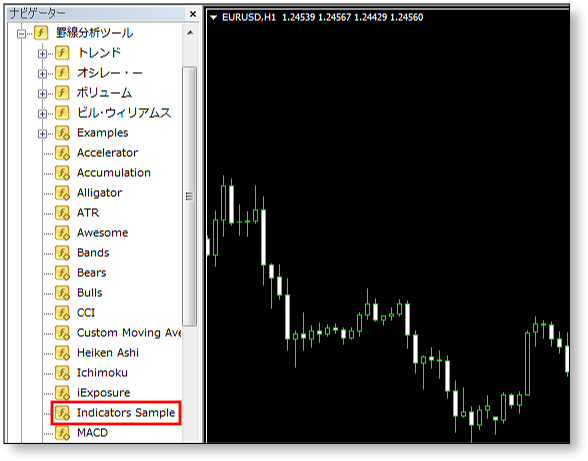
作成したインジケーターが表示される